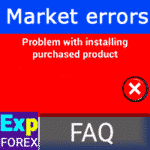
Mercado MQL5. Problema e erros com instalação do Expert Advisor e soluções
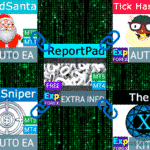
Relatório de negociação do TickSniper e os melhores EA


Olá, amigos!
Hoje, vou mostrar como configurar seu desktop, o terminal e nossos EAs no VPS da MetaQuotes.
Servidor VPS Dedicado da MetaQuotes: MQL VPS
A vantagem deste servidor é que tudo é gerenciado automaticamente.
Ele fornece um servidor que está mais próximo do servidor do seu corretor.
Isso garante um tempo mínimo de execução de ordens e aumenta a velocidade de cotações.
Até recentemente, não podíamos recomendar a instalação do nosso scalper no VPS.
Havia muitas razões: Nosso scalper tem uma frequência muito alta e requer uma quantidade significativa de pacotes de dados do servidor na forma de cotações.
Mas ficamos surpresos ao descobrir que alguns clientes configuraram nosso consultor neste servidor e obtiveram bons resultados.
Nos últimos anos, focamos na otimização do nosso código de negociação e na redução da carga no sistema operacional.
Além disso, fizemos várias melhorias nos gráficos de nossos consultores.
Portanto, podemos dizer que a velocidade de execução do algoritmo aumentou significativamente…
Hoje, vou demonstrar uma maneira versátil de instalar nossos especialistas neste servidor.
Vou mostrar como migrar gráficos e terminais.
Alterar as configurações dos especialistas e sincronizar os novos parâmetros.
Começar
Não estou aqui para listar todas as vantagens dos consultores de negociação em um servidor VPS porque elas são evidentes:
- Velocidade de execução de ordens e cotações recebidas (no caso do VPS MetaQuotes)
- Robôs de negociação fáceis de usar
- Serviço 24 horas para consultores de Forex
Existem vários artigos sobre o VPS da MetaQuotes no site oficial:
- Por que você precisa de um VPS?
- Por que nossa solução é o melhor VPS para Forex?
- Como funciona o VPS?
- VPS FOREX Grátis por 24 Horas
- Tarifas Disponíveis para MetaTrader VPS
- Com Que Rapidez Elas Serão Reembolsadas Devido à Melhor Performance?
VPS da MetaQuotes no MetaTrader 5
Desde 2024, a MetaQuotes redesenhou sua conexão com o VPS.
Apenas o design mudou!
Preparando Gráficos:
Configurar Consultores de Especialista no gráfico e personalizá-los.

Após configurar todos os gráficos, contas, consultores e configurações, você precisa registrar um servidor virtual.
Para usar a hospedagem virtual, você deve ter um terminal cliente de 64 bits (MT5) – isso significa que seu MetaTrader 5 doméstico deve ser de 64 bits.
O MT4 não possui essa limitação (porque o MT4 é sempre de 32 bits).
Para fazer isso, no menu Navegador, selecione sua conta de negociação, clique com o botão direito e escolha Registrar Servidor Virtual.
Escolhendo um Plano de Sincronização:
Clique na aba VPS, selecione um Plano Tarifário para Renovação Automática e Escolha o Método de Pagamento:
Quanto mais longo o período de aluguel da hospedagem, mais barato será o custo.
A renovação automática do aluguel está definida por padrão.

Você deve estar conectado à sua conta no mql5.com/pt.
Navegue até OPÇÕES e depois para as configurações da Comunidade:
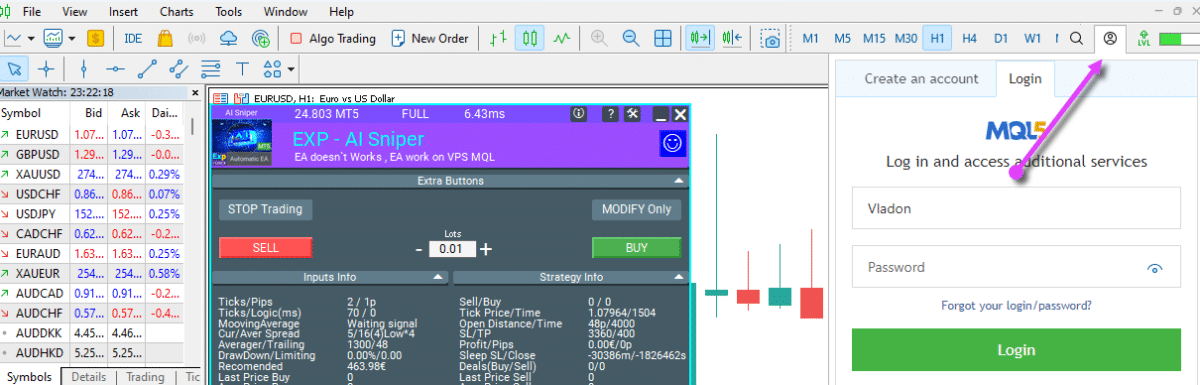
Digite seu login e senha:
Depois disso, Selecione o Método de Migração:
Se você registrar um servidor exclusivamente para Consultores de Especialista, selecione a segunda opção. Para sinais, escolha a terceira opção.
Para completar a sincronização de todos os EAs no terminal, selecione a primeira opção.
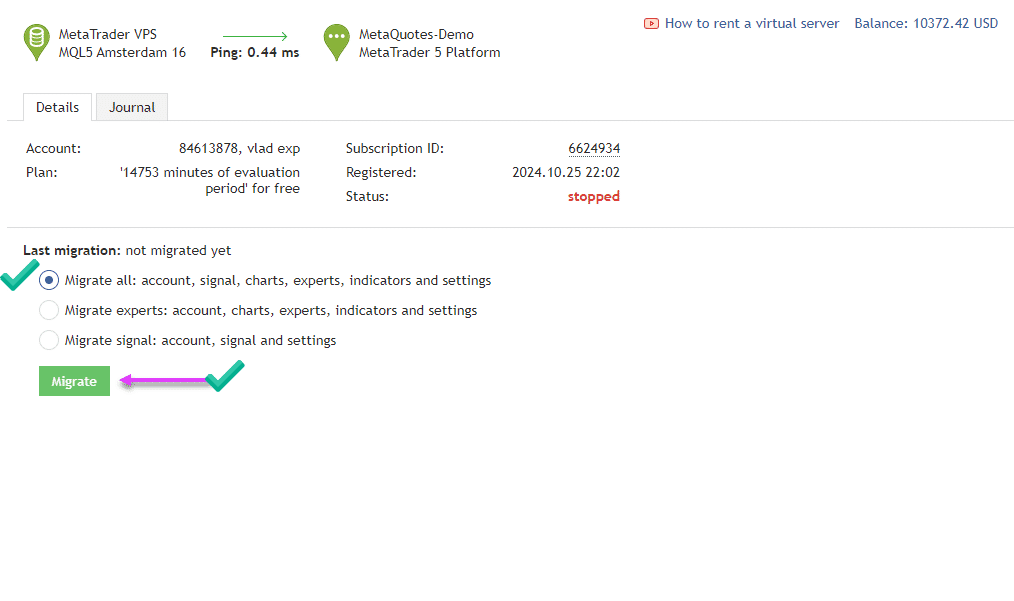
Após a Conexão e Migração Bem-Sucedidas, Você Verá Seu Desktop:
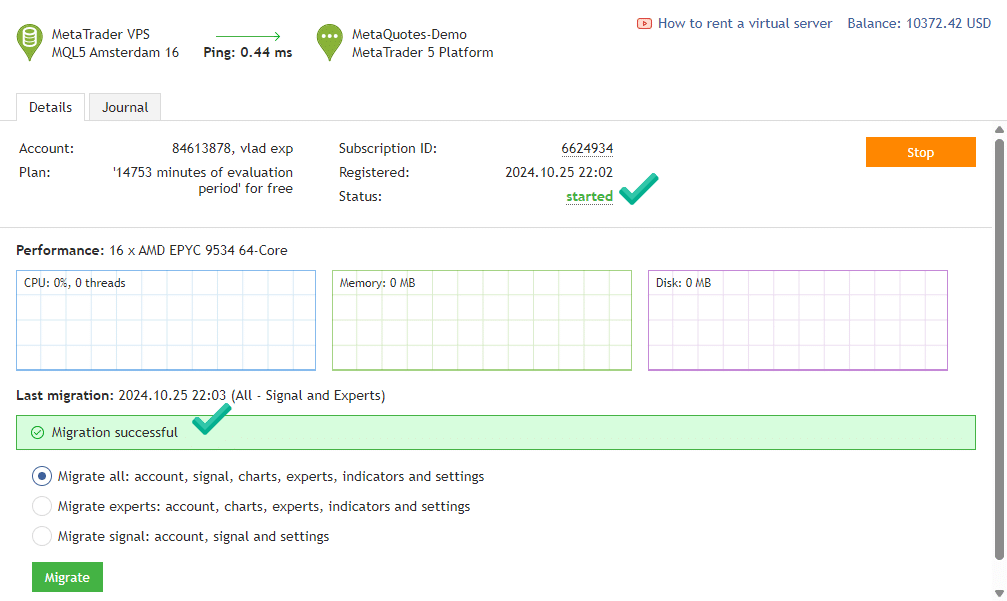
Registro Bem-Sucedido do Servidor
e todos os eventos são duplicados no servidor no log do servidor:
Após conectar-se com sucesso ao servidor, nosso painel de controle exibirá o status de que o Consultor de Especialista está conectado ao Servidor!
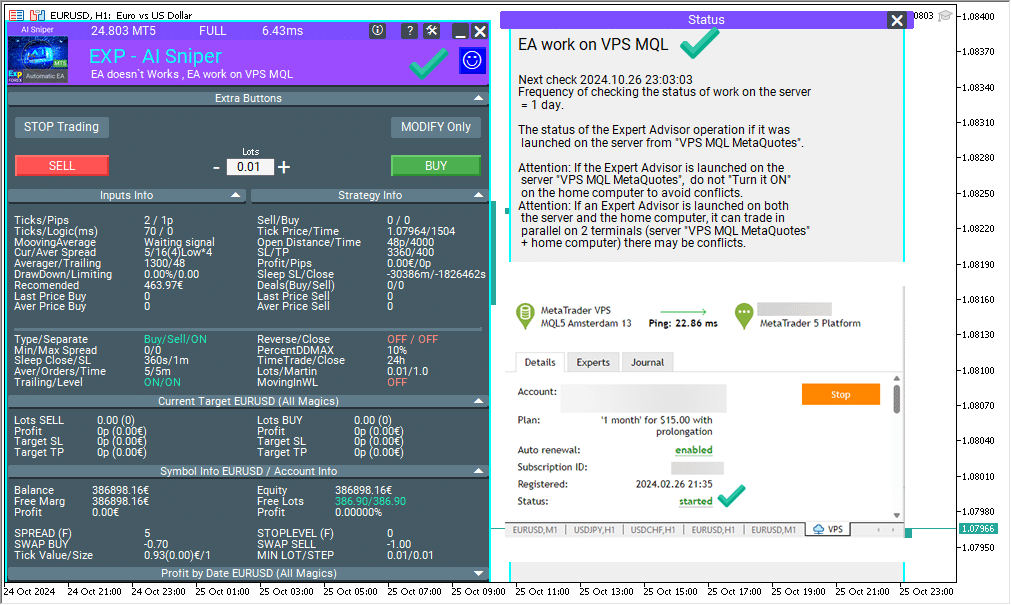
A conta pessoal no site MetaQuotes permite visualizar sua assinatura de hospedagem:

Aviso: Após migrar o terminal para um VPS, o botão de Autotrading será desativado, e o sorriso de nossos especialistas ficará triste e vermelho.
Não é um erro.
Se você conectou a hospedagem de servidor dedicada, então o EA negociará com sucesso no servidor!

Para Visualizar os Arquivos de Log, Você Pode Clicar nos Logs, Selecionar uma Data e Baixar os Logs para o Seu Computador:

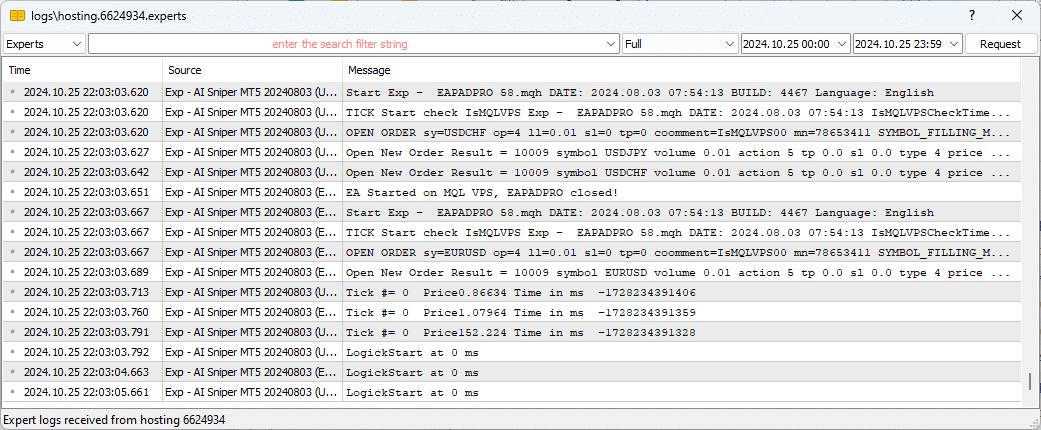
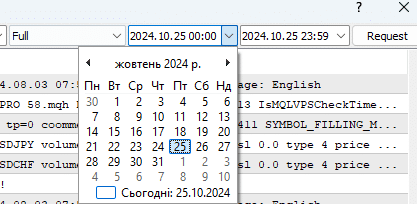
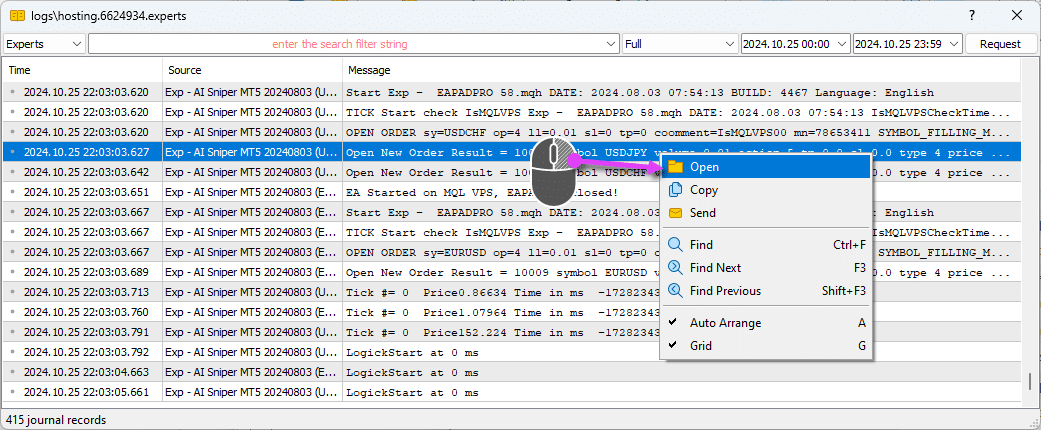
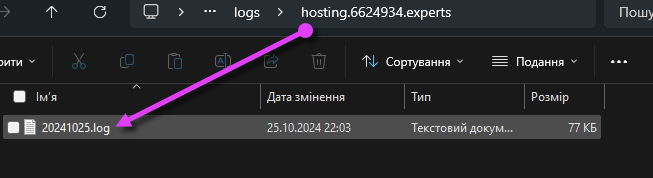

VPS da MetaQuotes no MetaTrader 4

A primeira coisa que você deve fazer antes de registrar um servidor VPS dedicado é preparar o terminal.
Para fazer isso:
1. Conecte uma conta de negociação real, que funcionará com Consultores de Especialista.
2. Configurar Consultores de Especialista no gráfico e personalizá-los.
3. Salve o perfil com os Consultores de Especialista e gráficos instalados para carregar o perfil do usuário no futuro (Minha recomendação).
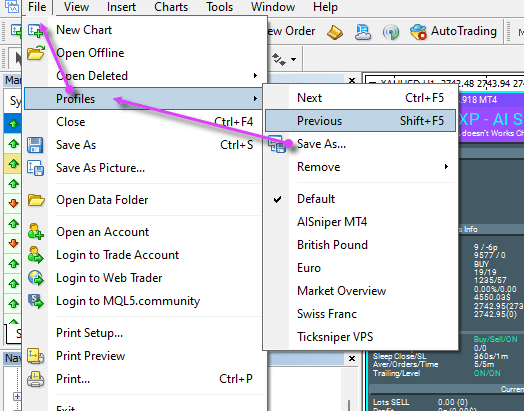
Registrar Hospedagem VPS no MetaTrader 4
Após configurar todos os gráficos, contas, consultores e configurações, você precisa registrar um servidor virtual.
Para fazer isso, no menu Navegador, selecione sua conta de negociação, clique com o botão direito e escolha Registrar Servidor Virtual.
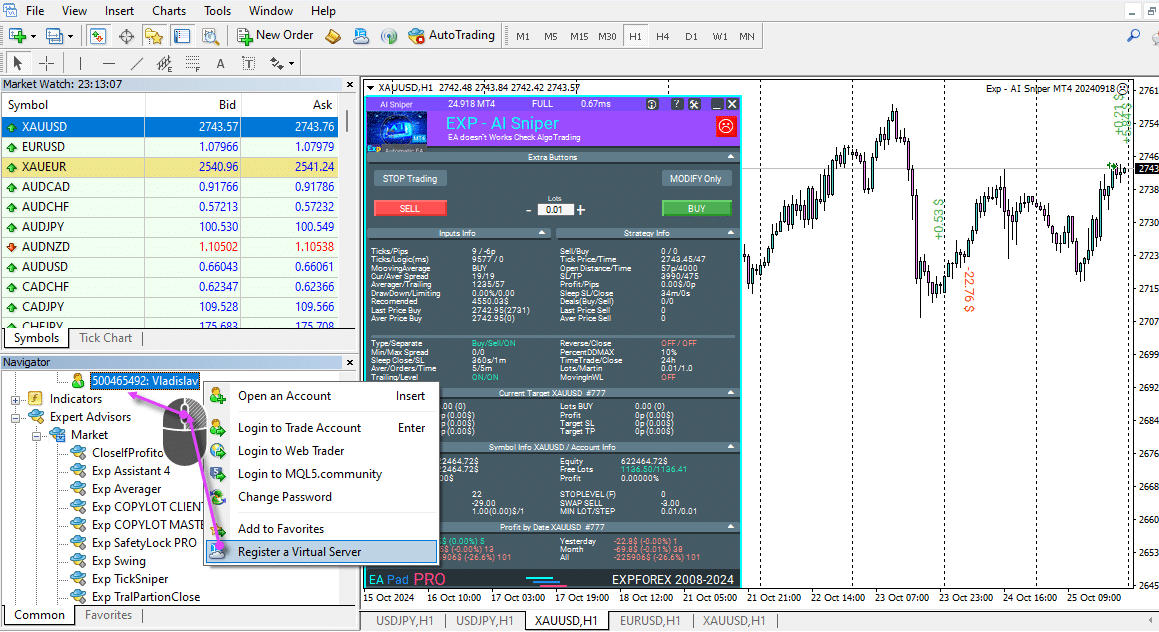
Escolha um plano tarifário.
Quanto mais longo o período de aluguel da hospedagem, mais barato será o custo.
A renovação automática do aluguel está definida por padrão.
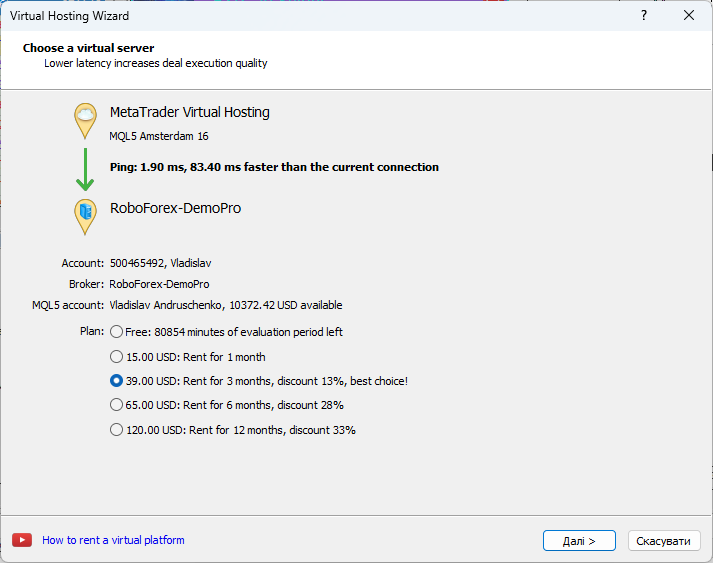
Concordamos com as condições de hospedagem (após ler todas as Regras do VPS).
Escolhendo um Plano de Sincronização:
Se você registrar um servidor exclusivamente para Consultores de Especialista, selecione a segunda opção.
Para sinais, escolha a terceira opção.
Para completar a sincronização de todos os EAs no terminal, selecione a primeira opção.
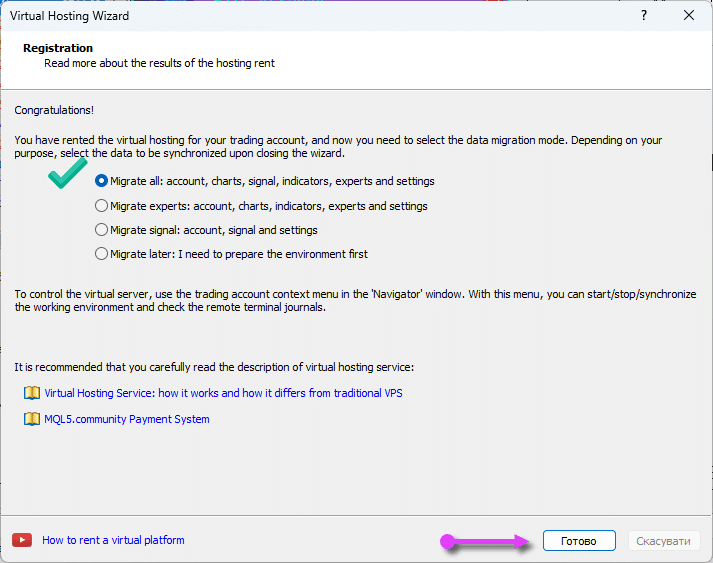
Registro Bem-Sucedido do Servidor
e todos os eventos são duplicados no servidor no log do servidor:
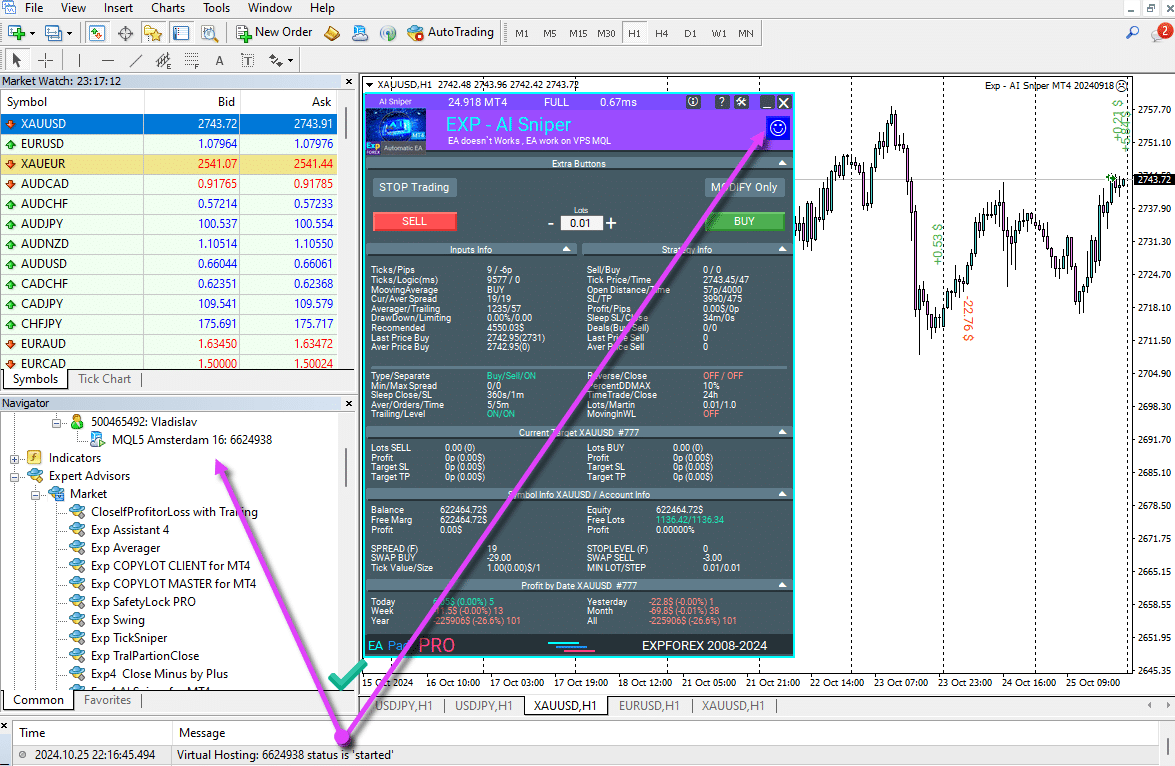
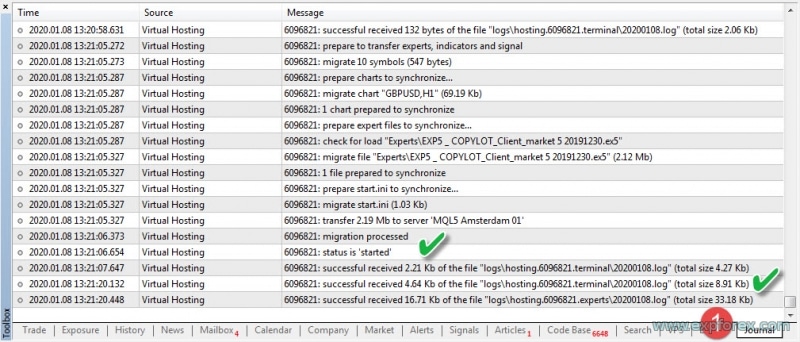
A conta pessoal no site MetaQuotes permite visualizar sua assinatura de hospedagem:

Aviso: Após migrar o terminal para um VPS, o botão de Autotrading será desativado, e o sorriso de nossos especialistas ficará triste e vermelho.
Não é um erro.
Se você conectou a hospedagem de servidor dedicada, então o EA negociará com sucesso no servidor!
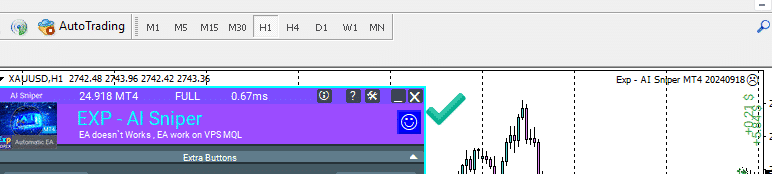
Sincronização de Novos Especialistas e Gráficos

Após fazer alterações nas configurações ou configurar novos consultores, você precisa sincronizar o VPS para funcionar com seu terminal!
No Terminal: MetaTrader 4
Para fazer isso, clique com o botão direito no ícone da sua conta de hospedagem compartilhada e selecione Detalhes.
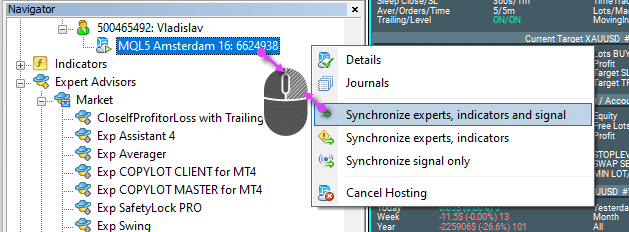
Depois disso, clique no botão Sincronizar:
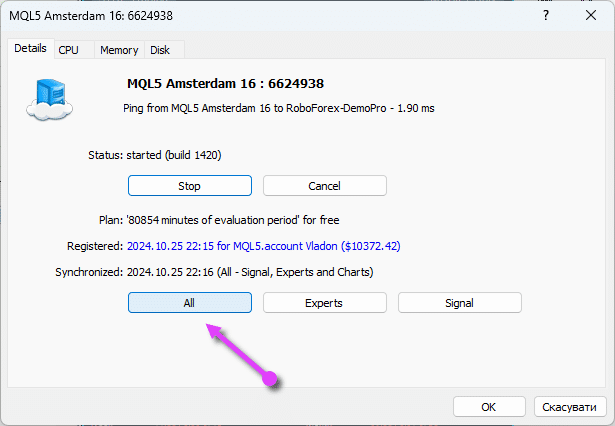
No Terminal MetaTrader 5:
Abra a aba VPS e clique em Migração.
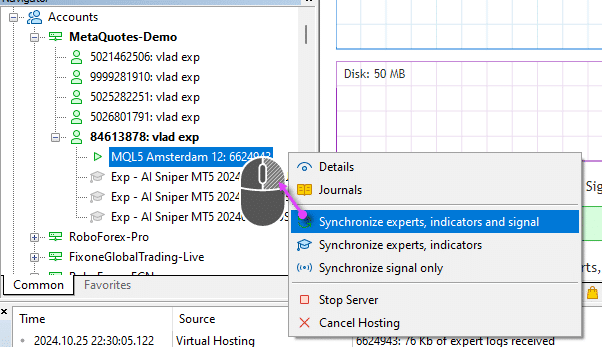
Jornais do VPS: Arquivos de Log do Servidor no MetaTrader 5

Você pode baixar dados do servidor e monitorar o uso de CPU, RAM e espaço em disco:

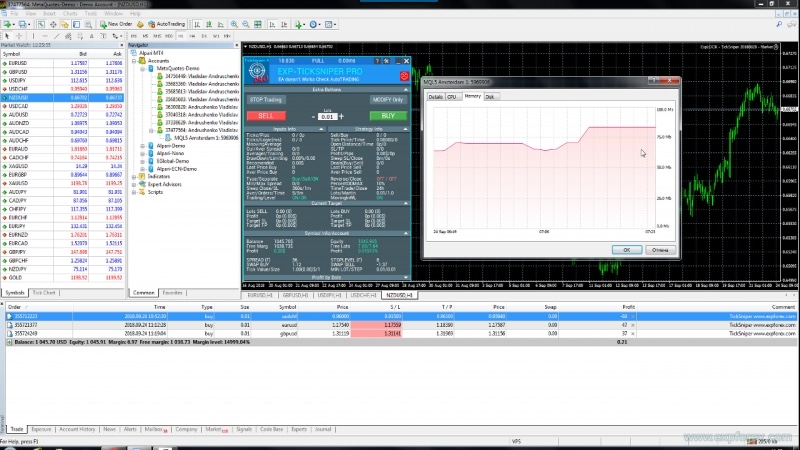

Arquivos de Log do EA e Terminal no MetaTrader 4

Anteriormente no vídeo, mencionei que você não podia ver os logs no servidor. Mas eu estava enganado.
Você pode visualizar o trabalho do diário de hospedagem.
Para fazer isso, abra o menu, vá para Hospedagem e depois para Jornais.
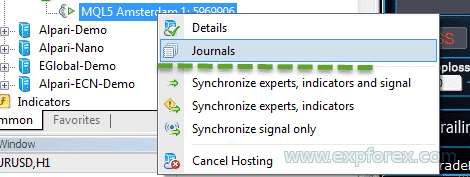
Para selecionar os relatórios de especialistas, clique na lista suspensa e escolha o relatório desejado.
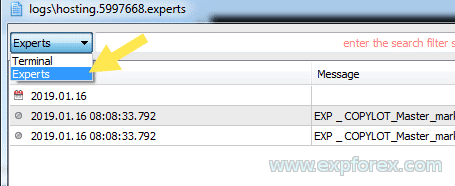
Você pode visualizar seus logs do servidor e logs de especialistas:

Para abrir o log e copiá-lo para o seu computador, clique com o botão direito no log e depois clique na caixa Abrir:
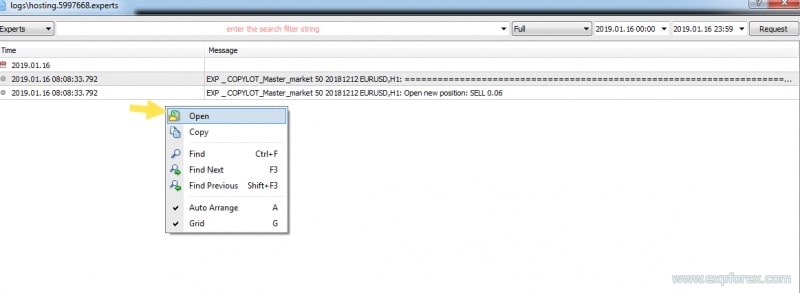
Transferência de VPS para Outra Conta de Negociação
Peço desculpas por qualquer confusão anterior. Não é possível transferir seu VPS para outra conta de negociação.
No entanto, isso pode ser feito!
Para fazer isso, no seu perfil de usuário em mql5.com/pt, vá para a seção Hospedagem. Clique no ícone de configurações do seu servidor e selecione MOVER!
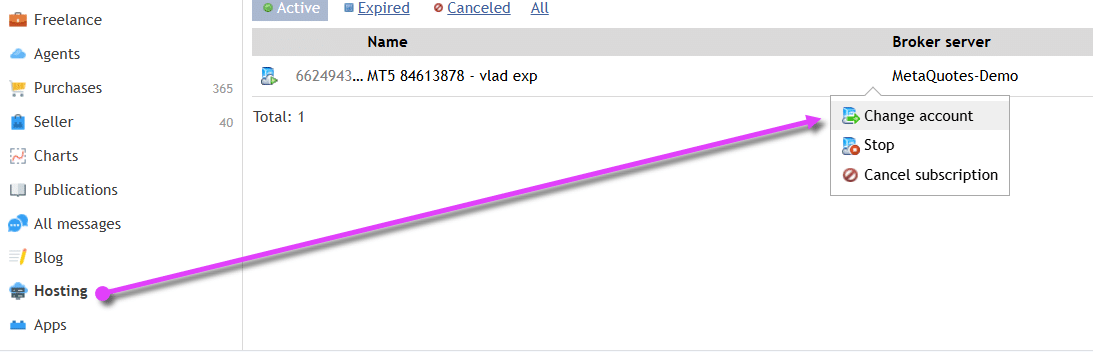
Os detalhes da sua assinatura de VPS estão disponíveis nesta página: https://www.mql5.com/pt/vps/subscriptions
Exemplo de Consultores de Especialista Trabalhando em um Servidor VPS

Desligamos nosso terminal e verificamos o TickSniper Consultor de Especialista (EA) em um servidor VPS da MetaQuotes e confirmamos que o consultor estava negociando com sucesso no servidor virtual.
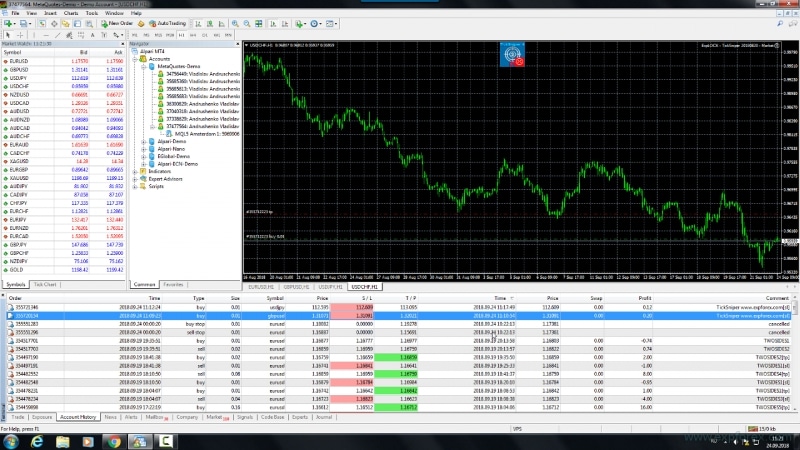
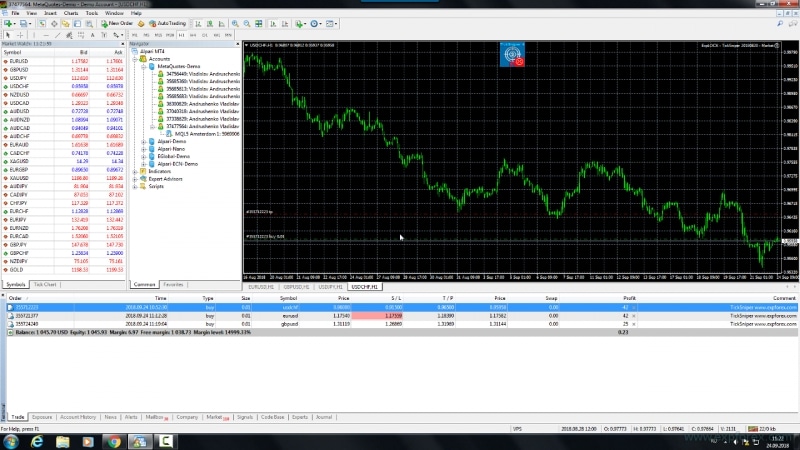
Também testamos as posições abertas usando o consultor TickSniper no servidor MetaTrader 5.
Três gráficos foram baixados usando as seguintes configurações:
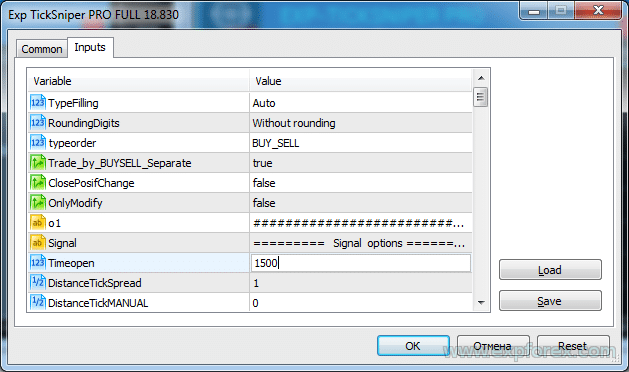
Existem três gráficos:
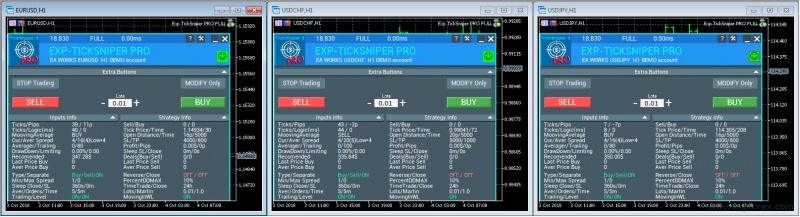
Hospedagem sincronizada e gráficos disponíveis.

Após 5 minutos, nosso Consultor abriu uma posição no servidor Hospedagem VPS da MetaQuotes.
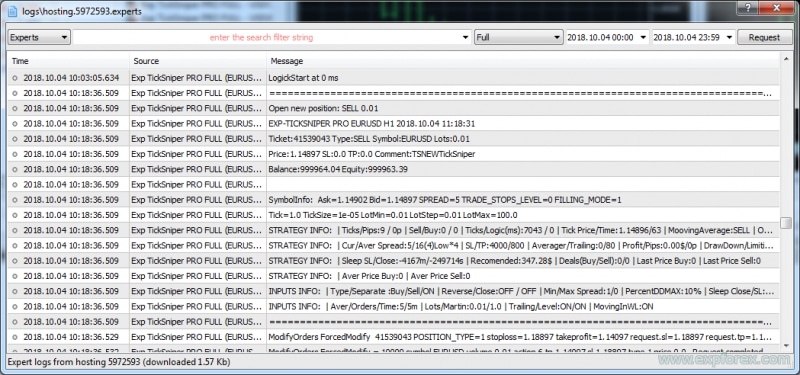
Pode-se ver que os consultores estão desativados no terminal doméstico, mas a posição foi aberta na Hospedagem:

A propósito, se você vir este erro no log:
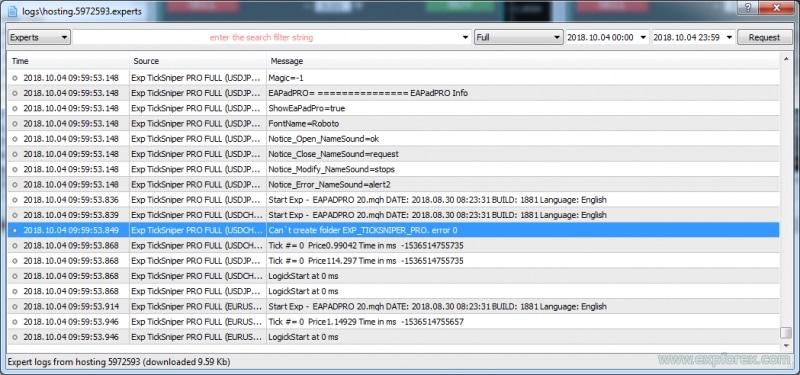
Então saiba que isso não é um erro. É uma tentativa de criar uma pasta para capturas de tela da abertura de posições do consultor!
Isso não é um erro de negociação e não afeta o algoritmo de negociação!
Verificando o Funcionamento do “Consultor de Especialista Gráfico” (VirtualTradePad)
Testamos a funcionalidade do “Fechamento do Lucro ou Prejuízo Total” Consultor de Especialista, também conhecido como “Fechar se Lucro ou Prejuízo.”
É uma das utilidades mais vendidas, e sua característica é que funciona com um painel gráfico. Todas as variáveis são exibidas no gráfico e podem ser definidas diretamente a partir do gráfico.
Esta aba é nosso painel de negociação para negociação com um clique: Virtual Trade Pad.
No VPS da MetaQuotes, o uso de variáveis globais é proibido.
Nossos EAs gráficos funcionam com variáveis globais passando parâmetros do gráfico para o algoritmo no EA.
Atualizamos o Consultor para que a Hospedagem VPS receba os valores inseridos pelo usuário em nosso painel gráfico.
Em outras palavras, os parâmetros do gráfico são transmitidos para a Hospedagem e usados pela Hospedagem!
Para confirmar isso, realizei um experimento:
Configurei o Consultor e pressionei o botão Fechar se Lucro ou Prejuízo ATIVADO.
Então, sincronizei os gráficos e os especialistas os hospedaram e lancei o Consultor.
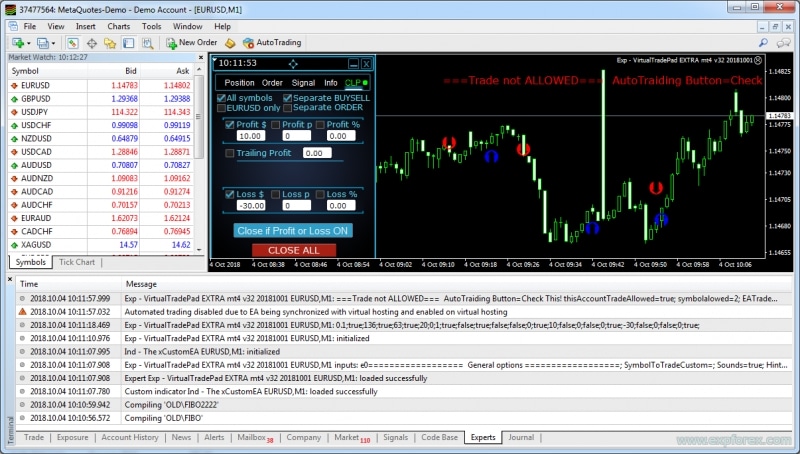
Abriram-se várias posições SELL.
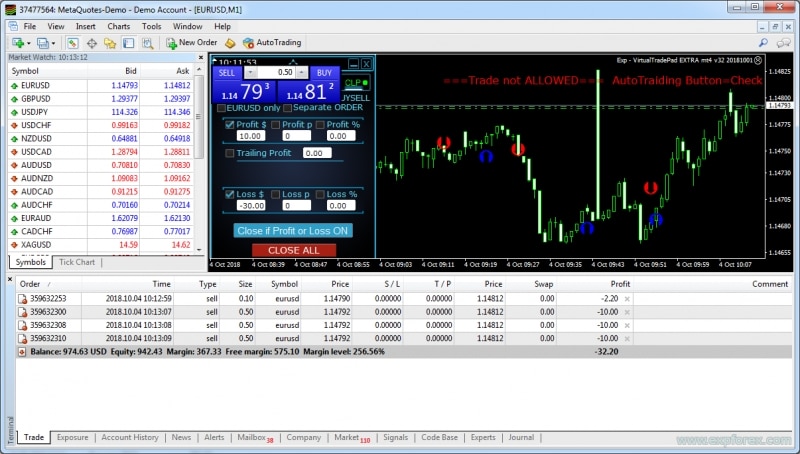
Após uma perda de quase -30 dólares (Ativo em nosso painel), o Consultor de Especialista TickSniper no VPS implementou o algoritmo de fechamento!
Abri o diário de hospedagem, onde você pode ver o Consultor de Especialista executando seu algoritmo.
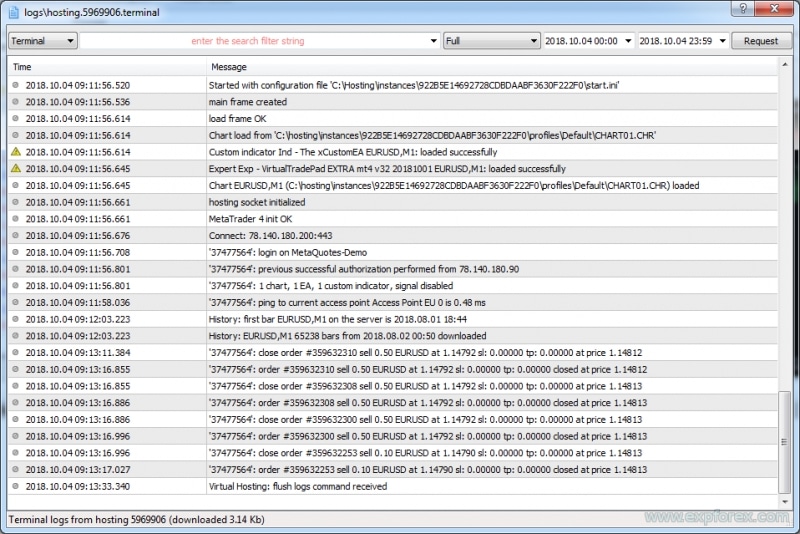
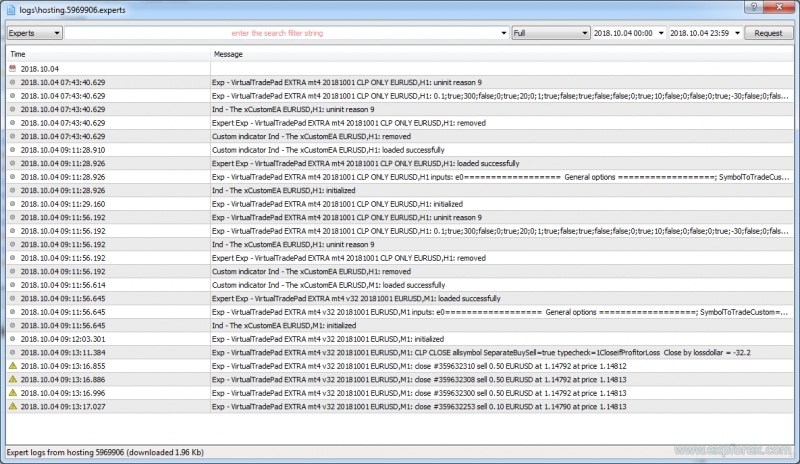
No diário em um computador doméstico, você pode ver que essas posições foram fechadas!

Também verificamos isso no MetaTrader 5.
Você pode ver que nosso painel de negócios e a função de fechamento de lucro e prejuízo total funcionam corretamente no VPS Hosting da MetaQuotes.
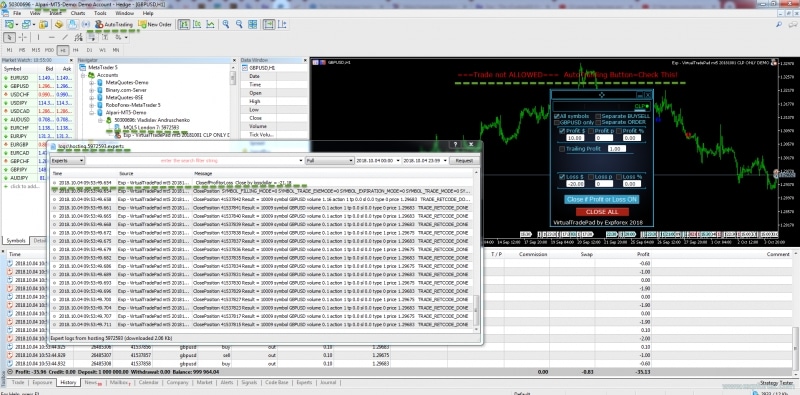
Dessa forma, podemos confirmar que nosso painel de gestão e negociação opera perfeitamente em um VPS da MetaQuotes.
Constatações:
Descobrimos que nossos consultores de negociação automática podem operar em hospedagem VPS compartilhada da MetaQuotes.
Criei um vídeo para você demonstrar quão rápida e facilmente tudo é configurado.
Instale consultores em um VPS e aproveite a liberdade!
Aproveite a vida.
Desejo-lhe sorte e sucesso no Forex. Mas lembre-se, Forex não é um jogo, e nenhum trader pode garantir um lucro de 100%. Forex carrega um risco de 100% de perder todo o seu depósito!
logs do VPS, mql VPS, mqlvps, vpsmql, mql VPS
Perguntas?
Se você tiver alguma dúvida, sinta-se à vontade para perguntar. Não vendemos porco no saco.
Cada um de nossos produtos pode ser testado antes da compra.
Agradecemos seu interesse e apoio aos nossos produtos e nos esforçamos para manter padrões de alta qualidade.
Obrigado por estar conosco!
Você tem uma pergunta?
3 responses to “Forex VPS MetaTrader 4/5: Servidor dedicado para Expert Advisors”
-
You can change the server in your profile.
-
Hello.. I want to change my VPS account from Pepperstone MT5 to Exness MT4. So far I am unable to. Can you help ? My Broker is = Exness-Real31 – Exness Technologies Ltd. My active VPS subs is Pepperstone-MT5-Live01.
-
Hello.. I want to change my VPS account from Pepperstone MT5 to Exness MT4. So far I am unable to. Can you help ? My Broker is = Exness-Real31 – Exness Technologies Ltd. My active VPS subs is Pepperstone-MT5-Live01.
Este post também está disponível em: English Portuguese Español Deutsch Українська Chinese Русский Français Italiano Türkçe 日本語 한국어 العربية Indonesian ไทย Tiếng Việt

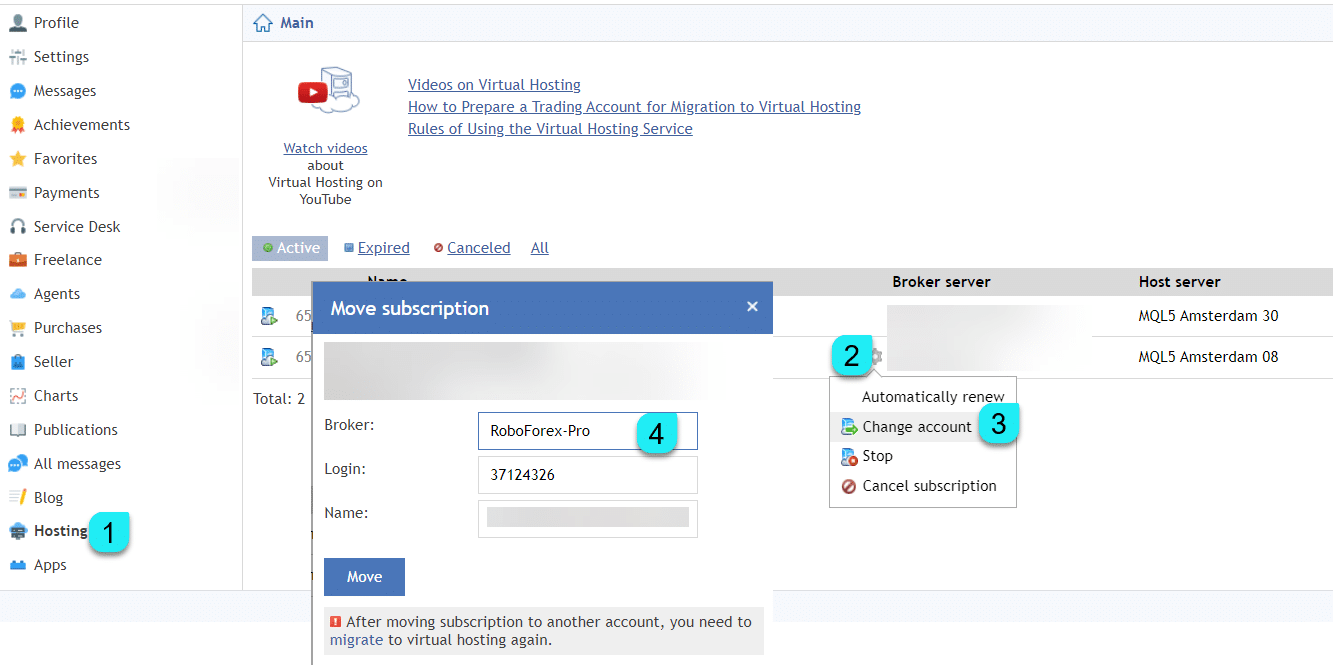






Leave a Reply